Mettre des musiques sur une clé USB - Fiches pratiques Ordissimo (Ordissimo v4)
La clé USB est un moyen simple et pratique de partager et d'emmener partout avec moi mes fichiers. Selon la capacité de ma clé USB (plus son nombre de GO est important, plus elle peut stocker de fichiers), je peux y mettre nombreuses de mes chansons préférées. Je pourrai ensuite passer ma clé USB à mes amis pour qu'ils les récupèrent ou bien les écouter sur un lecteur pouvant lire les clés USB (par exemple, certaines voitures ont un port USB intégré à leur autoradio).
Il faut que j'aie déjà des chansons dans le dossier "Musiques" de mon Ordissimo. Je peux me référer à la fiche "Copier et écouter vos CD-audio sur Ordissimo".
1Accéder à mes musiques.
a. Ouvrir les "Docs".
Pour accéder à mes "Musiques", il faut que je me rende dans le répertoire "Docs" présent sur ma page d'accueil.
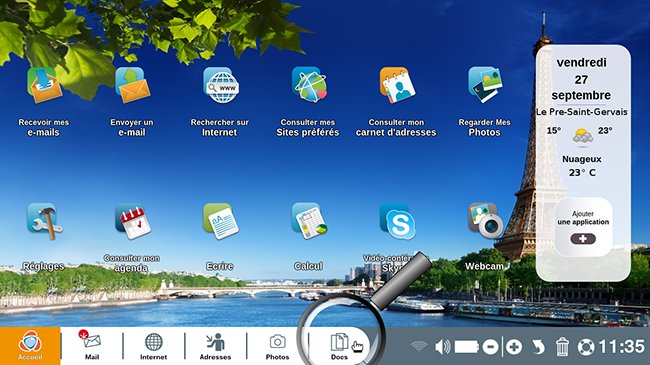
b. Sélectionner le répertoire "Musiques".
Une fois ouvert, je clique sur le répertoire "Musiques" dans la colonne de gauche.
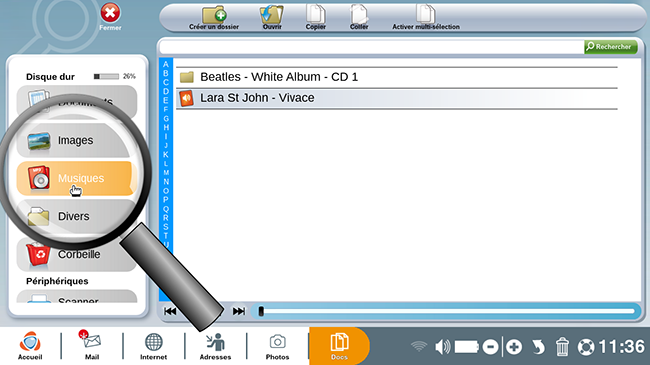
2Copier les chansons.
a. Si je veux copier l'ensemble d'un CD.
Dans mon répertoire "Musiques" je vois le dossier "The Beatles - White Album" dans lequel figure tout l'album que j'ai copié sur mon Ordissimo précédemment. Si je veux copier l'intégralité de l'album, je le sélectionne en cliquant sur son dossier.
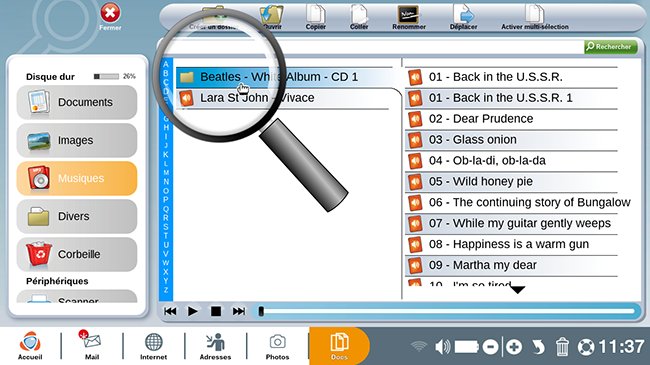
b. Si je veux copier seulement quelques chansons.
| Si je souhaite au contraire ne copier qu'une sélection de titres, je clique sur le bouton "Activer multi-sélection" dans la barre en haut. | Je sélectionne ensuite les chansons qui m'intéressent en cliquant dessus. |
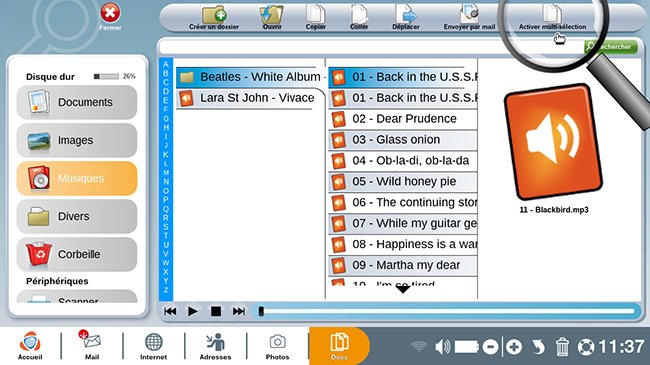 |
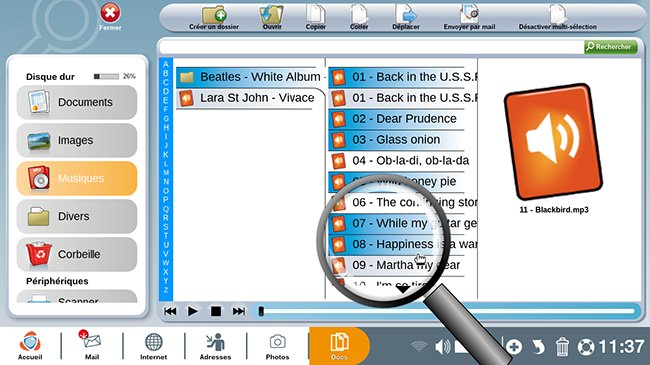 |
c. Cliquer sur "Copier".
Une fois les chansons sélectionnées (elles sont alors en surbrillance bleue) je clique sur la touche "Copier" tout en haut.
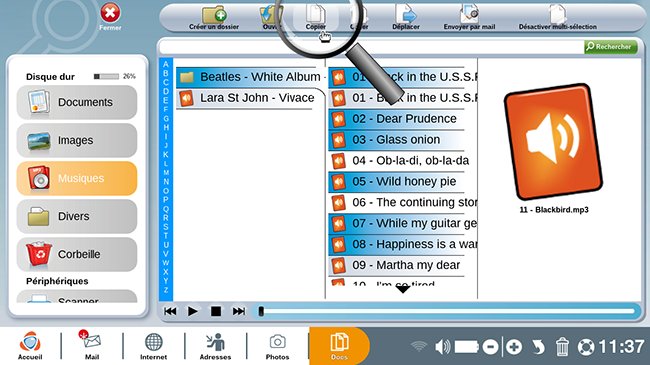
3Brancher la clé USB.
a. Insérer la clé USB.
J'insère ma clé USB dans le port périphérique prévu pour cela. Les ports USB se trouvent sur le côté du clavier ou à l'arrière selon le modèle de mon Ordissimo.
 |
 |
b. Ouverture du répertoire de la clé USB sur Ordissimo.
L'ordinateur s'ouvre automatiquement sur la clé USB que je viens de brancher. Si ce n'est pas le cas, je clique sur le nom de ma clé USB, ici nommée "4E96-BCCE" dans la catégorie des périphériques à gauche.
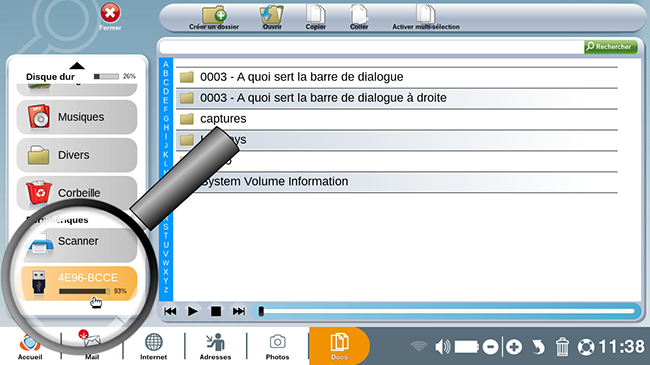
Les clés USB diffèrent de nom selon le modèle et la marque, mais elles sont signalées par la même icône de port USB pour les reconnaître sur Ordissimo.
4Enregistrer les musiques sur la clé USB.
a. "Coller" les chansons.
Maintenant que je suis sur le répertoire de ma clé USB, je vais coller les musiques que j'ai copiées juste avant. Dans la barre en haut, je clique sur "Coller".
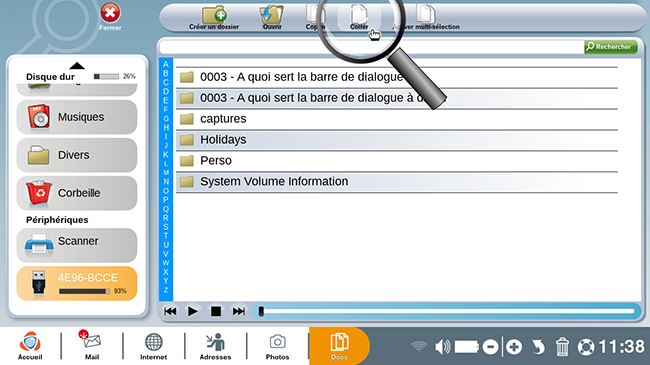
b. Patienter durant la copie.
Une barre de téléchargement apparaît, signe que la copie des musiques est en cours. Je patiente et ne touche à rien, la barre disparait toute seule.
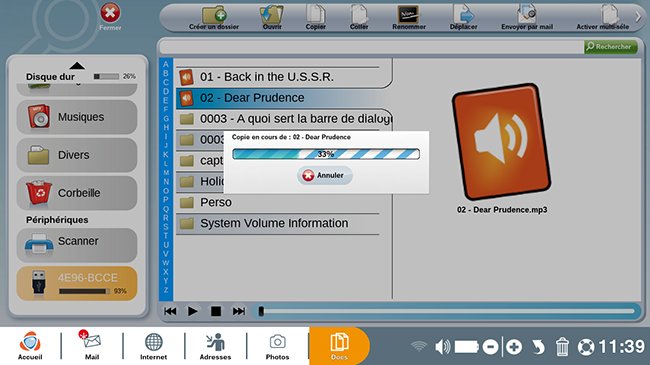
5Lire la musique sur la clé USB.
Mes chansons copiées se trouvent maintenant sur ma clé USB. Je peux les lire en cliquant dessus puis en lançant la lecture à l'aide de la barre de lecture en bas de l'écran, qui est la même que dans le répertoire "Musiques".
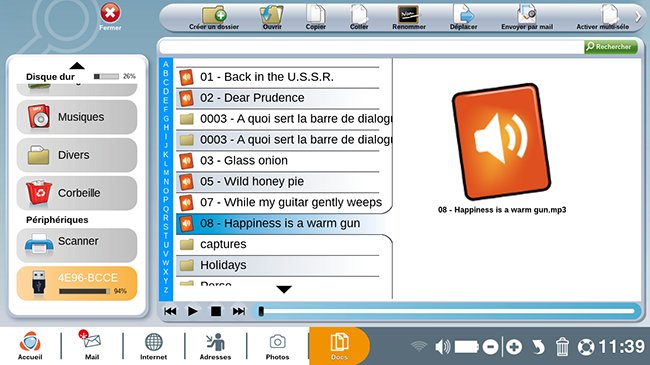
![]() Sur Ordissimo, je peux débrancher ma clé USB en toute sécurité sans avoir peur de l'endommager.
Sur Ordissimo, je peux débrancher ma clé USB en toute sécurité sans avoir peur de l'endommager.
